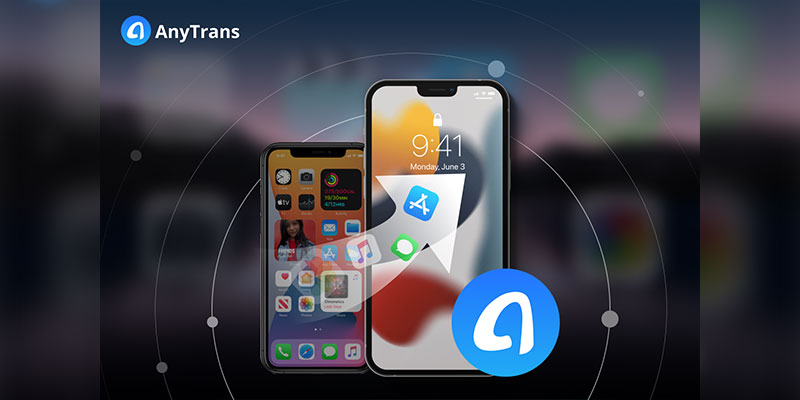iPhone 13シリーズの発表を機に、iPhone 12 mini、iPhone 12なども値下げされました。
最新のiPhone 13シリーズを購入する方もいれば、iPhone 12シリーズを選ぶ方もいるでしょう。
iPhoneのどのモデルに乗り換えても、AnyTransで古いデバイス上のデータを、新しいiPhoneに移行できます。
この記事ではAnyTransを使って、古いiPhone上のデータを新しいiPhoneに移行する方法をご紹介します。
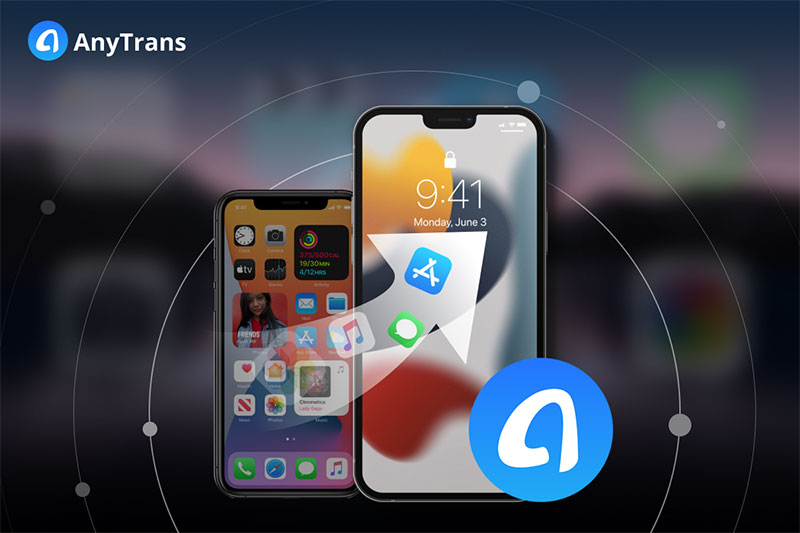
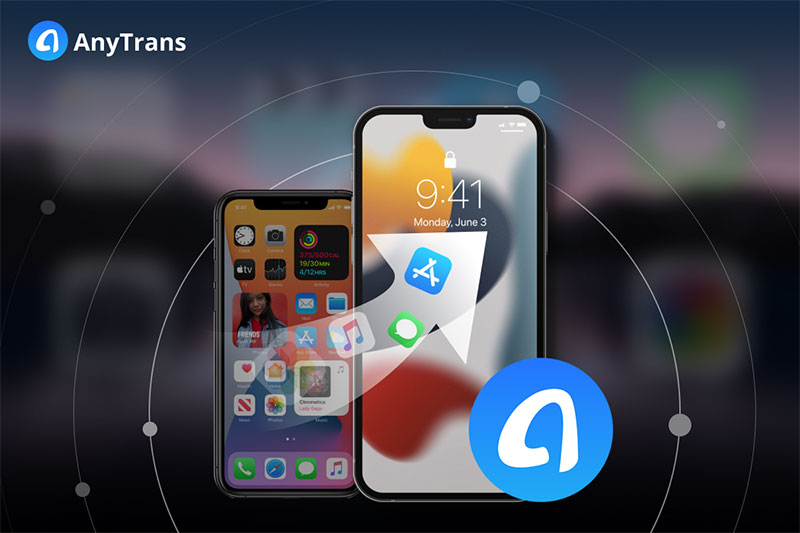
目次
1. AnyTransとは
AnyTransは、iPhoneの音楽、写真、連絡先など31種類のデータを、自由に他のiPhone、iPad、iPod、パソコン、iTunes、iCloudへ転送できるソフトです。
公式サイト:AnyTrans® – iPhoneデータを柔軟に転送、管理、バックアップ
2. AnyTransでデータ移行する方法
AnyTransは一括移行と個別に移行する方法の、2つのデータ移行オプションを提供します。
すべてのカテゴリを移行したり、カテゴリ別に移行したり、カテゴリ中の特定のデータを移行したりできます。
それでは早速AnyTransで、古いiPhone上のデータを新しいiPhoneに移行しましょう!
1)パソコンでAnyTransを起動し、古いiPhoneと新しいiPhoneをパソコンに接続します。
デバイスが認識された後、次のような画面が表示されます。
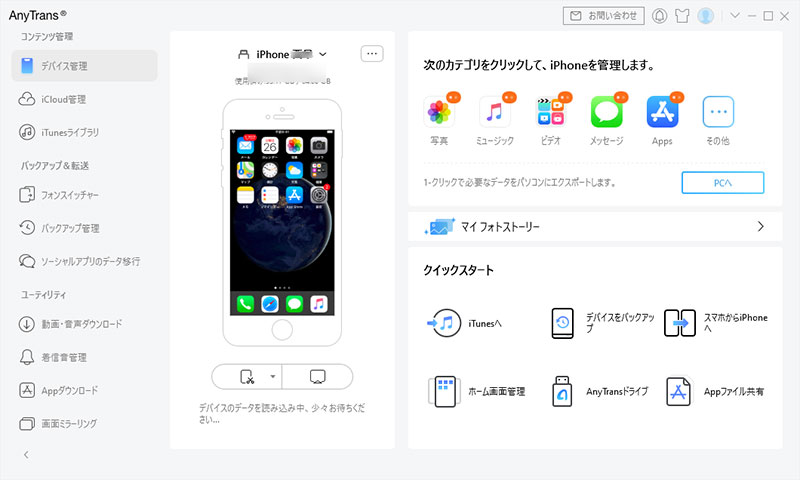
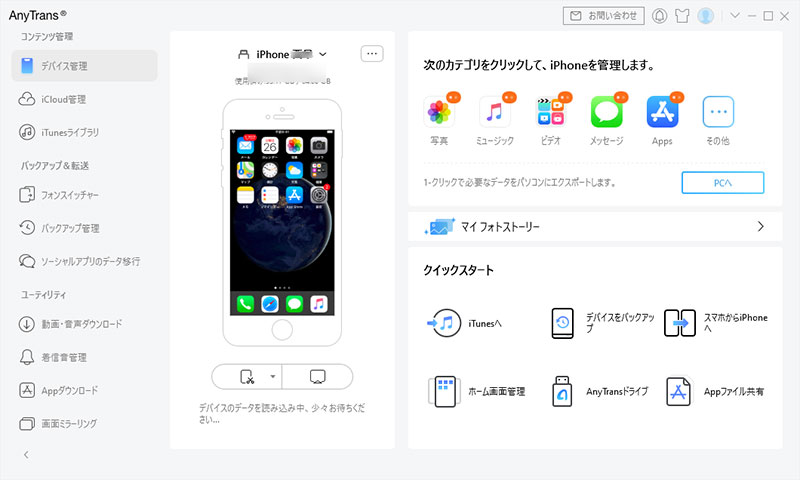
2)特定のデータのみを移行したい場合、データ所属のカテゴリを選択してください。(ここで音楽を例とします)
ミュージックのカテゴリを選択すると、次のような画面が表示されます。
右上のデバイスのマークを選択してください。
これで音楽を新しいiPhoneに移行できます。
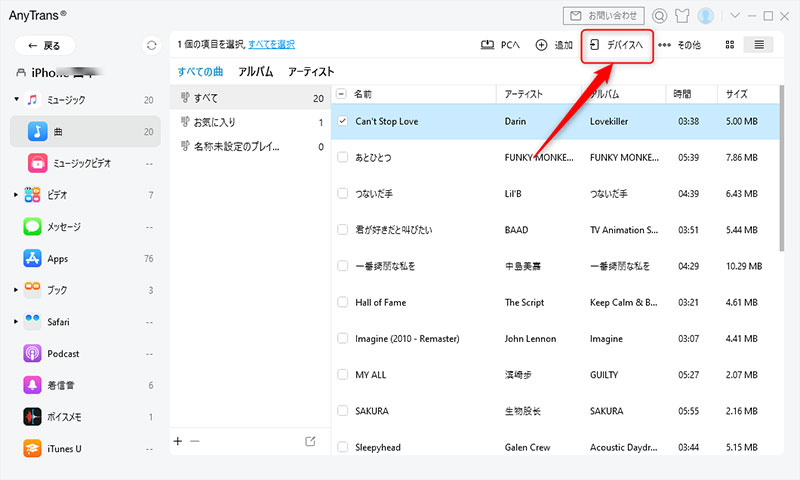
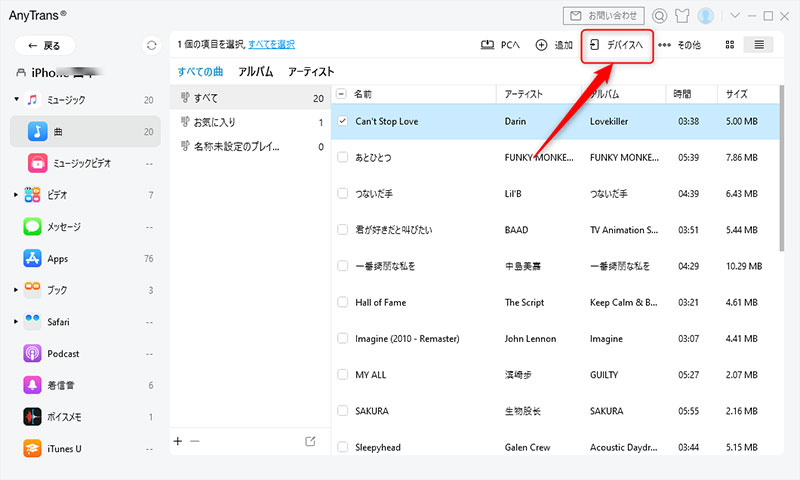
3)カテゴリ別に移行したい場合は、ホーム画面から「フォンスイッチャー」を選択してください。
ターゲットデバイスとソースデバイスを確認してから、「次へ」ボタンをクリックすると、次の画面が表示されます。
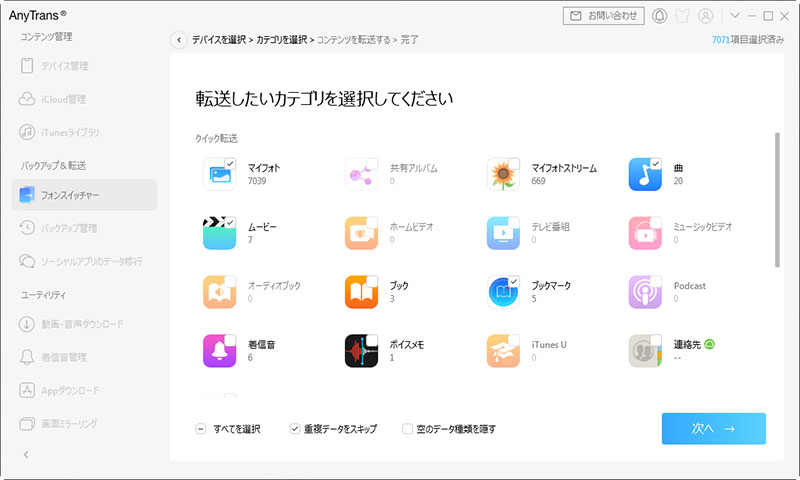
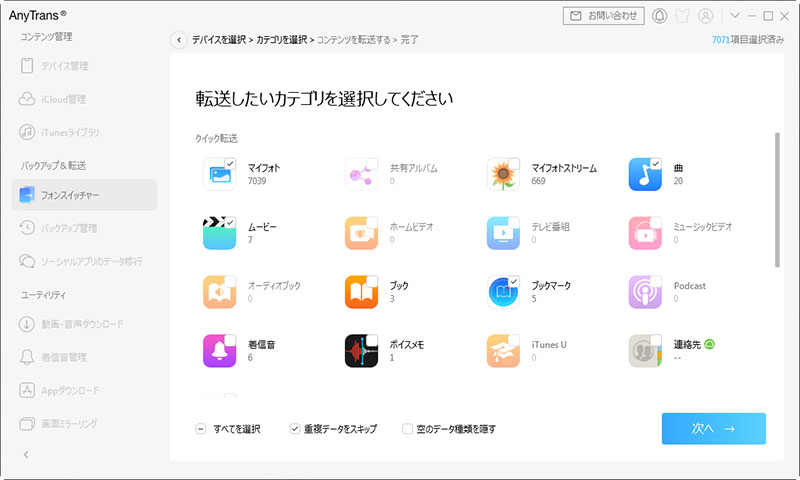
3. まとめ
AnyTransはiPhoneのデータ移行をもっと柔軟にします。
新しいiPhoneを入手したときに、一部のデータのみを移行したいなら、AnyTransは最善の転送ツールです。
欲しい機能がある方は、試してみるといいでしょう。
ダウンロードはこちら:AnyTrans® – iPhoneデータを柔軟に転送、管理、バックアップ
参考記事
記事提供:iMobie Inc.